Если вы регулярно работаете на чужих компьютерах, то наверняка сталкивались с проблемой отсутствия того или иного приложения, необходимого для решения ваших задач. Такие моменты негативно сказываются на вашем настроении, эффективность работы существенно падает. Приходиться использовать приложения, которые вам не нравятся или вы с ними не совсем уверенно можете работать. Даже если нужное приложение установлено на «чужой» машине, но оно может иметь не ту версию ПО, иметь другие настройки интерфейса, сделанные под другого пользователя.
Эти проблемы можно решить, используя портированные приложения, т.е. приложения, подвергнутые некоторой адаптации для работы в специфических условиях с максимальным сохранением ее функциональности. Портированные приложения работают без установки на компьютере. Вы просто подключаете к компьютеру USB накопитель или даже flash карту и запускаете нужные приложения.
Портированные приложения могут быть настроены согласно ваши предпочтениям, чтобы они всегда выглядели и работали так, как вы привыкли и так, как вы от них ожидаете. Они также могут сохранять нужные данные. Например, веб-браузер может сохранять закладки и переходя с компьютера на компьютер они будут вам доступны. Вы также можете носить с собой свои любимые шрифты, избегая нежелательной их замены на другие.
Как создать загрузочную флешку Windows 7
Портированные приложения могут работать от собственного, отдельного меню, которое запускается при подключении устройства к ПК. Это позволяет легко и быстро найти нужную программу среди остальных приложений. Кроме того, вам ненужно выделять отдельный накопитель (USB флешку) для портированных приложений.
Вы можете использовать накопитель для хранения документов, видео, музыки и других файлов. Конечно, вы не сможете использовать абсолютно все любимые программы, но есть удивительно большое количество портированных бесплатных приложений. Вы можете зайти на сайт www.portableapps.com, чтобы понять, что мы имеем в виду. Вы найдете, начиная от браузера Google Chrome до облачного хранилища Dropbox, от архиватора 7 Zip до офисной программы OpenOffice — большая часть приложений может быть портированна.
Есть еще одно большое преимущество портированных программ. Так как они работают со съемного устройства, они не устанавливают что-либо на компьютер, с которого вы работаете. Они не оставляют следов своей работы. Это означает, что вы можете использовать чужой компьютер только один раз и уходя можете быть уверены, что не оставили следов.
Как установить и использовать портированное программное обеспечение
- Зайдите на сайт www.portableapps.com — это обширный источник приложений. Сайт предлагает простой в использовании менеджер для запуска приложений, а также длинный список бесплатных портированных приложений для загрузки.
 Менеджер идеально подходит для запуска, сортировки и организации ваших приложений, который даже имеет набор тем внешнего оформления. В менеджере есть возможность загрузки и автоматического обновления приложений.
Менеджер идеально подходит для запуска, сортировки и организации ваших приложений, который даже имеет набор тем внешнего оформления. В менеджере есть возможность загрузки и автоматического обновления приложений. - Нажмите кнопку «Download Now» (Загрузить сейчас). На следующей странице нажмите еще одну кнопку загрузки и вы будете перенаправлены на веб-сайт Sourceforge (огромное хранилище различного ПО), где должна запуститься автоматическая загрузка. Когда приложение будет загружено, запустите его. Будьте внимательны при выборе папки назначения, нужно указать правильное внешнее устройство: USB флешка, карта памяти или другое переносное устройство, которое вы планируете использовать. Небольшой совет — используйте внешний накопитель с хорошими скоростными характеристиками чтения/записи информации. С медленным накопителем портированные программы будут долго запускаться, возможно снижение их производительности. Если вы планируете использовать USB флешку, то подберите накопитель со стандартом интерфейса USB 3.0. Хотя есть флешки и с интерфейсом USB 2.0, которые показывают отличные скоростные характеристики. В любом случае поинтересуйтесь скоростью чтения/записи вашего накопителя.

- Теперь вы можете управлять портированными приложениями. В открывшемся каталоге приложений вы сможете выбрать программы для установки. Попробуйте для начала установить Notepad + + Portable, GIMP Portable (отличный графический редактор) и VCL Portable (один из лучших проигрывателей аудио и видео файлов). Вы можете выбрать любые другие приложения, которые пожелает ваша фантазия. Нажмите кнопку Далее. Выбранные приложения будут установлены на ваш внешний накопитель.

- Приложения, которые вы установили, располагаются слева, а папки и параметры — справа. Когда вы запускаете приложение, оно переходит в верхнюю часть списка. Ваши любимые программы вы можете разместить в верхней части списка на постоянной основе. Щелкните правой кнопкой мыши на приложение и в появившемся меню выберите пункт Избранное.

- Если вы установите много приложений, то для удобства можно рассортировать их по папкам. В Portable Apps они называются категориями. Щелкните правой кнопкой мыши на приложение, чтобы назначить ему категорию. Нажмите кнопку в нижней части списка приложений «Все портативные приложения», чтобы увидеть список категорий. Если вам не нравится категории по умолчанию, вы можете создать свою.

- Вы можете настроить внешний вид Portable Apps, выбрав наиболее приятную и удобную тему. Нажмите кнопку Настройки в правой колонке и выберите закладку Темы. Вы также можете установить прозрачность окна на вкладке Основные. Обратите внимание, что на вкладке Основные можно включить «умное» упорядочение приложений, то есть наиболее часто используемые приложения будут расположены сверху.

Создание загрузочной флэшки при помощи программы Windows 7 USB/DVD Download tool
Хитрости и советы для того, чтобы максимально использовать Portable Apps.
Portable Apps является менеджером приложений, который обеспечивает легкий доступ к широкому кругу портированных программ. Это не единственный менеджер и не единственный источник подобных приложений. Попробуйте другие источники, такие как The Portable Freeware Collection и LiberKey. Можно испробовать другие менеджеры приложений. Например, PStart.
Пока вы работаете с Portable Apps, используйте следующие хитрости, которые помогут вам получить максимальную отдачу от него:
- Используйте крупные шрифты. Если вы считаете, что шрифт по умолчанию мелкий и трудно читаемый, зайдите в Параметры, затем выберите вкладку Общие и установите флажок «Использовать крупный шрифт»;
- Держите портированные приложения в актуальном (обновленном) состоянии. В правой колонке щелкните левой кнопкой мыши на «Управление приложениями», чтобы увидеть меню, которое позволяет проверять наличие обновлений. Вы сможете проверить обновления для всех установленных приложений за один шаг;
- Мониторинг дискового пространства. В нижней части экрана менеджера портированных приложений есть небольшое информационное поле, которое показывает, сколько места вы использовали на переносном диске и сколько еще остается свободным. Если вы считаете, что нужно перейти на диск большей емкости, просто скопируйте содержимое текущего накопителя на новый, более емкий. После копирования все должно заработать, как и раньше;
- Следите за новостями. Новые портированные приложения появляются все время. Регулярно посещайте сайт www.portableapps.com, чтобы быть в курсе новых релизов.
Оригинал статьи читайте на PC Advisor.
При копировании статьи или ее части,
активная ссылка на сайт обязательна.
Тэги: настройка, программное обеспечение, Portable
Похожие статьи.
- Индивидуальная иконка для USB flash drive.
- Делаем длинное имя для USB флешки.
Источник: j-flash.ru
Запускаем Windows с флешки

Загрузка операционной системы со съемного носителя может потребоваться в разных ситуациях – от невозможности штатного запуска до необходимости использования Windows на другом компьютере. В этой статье мы поговорим о том, как загрузить Windows c флеш-накопителя.
Загружаем Виндовс с флешки
В рамках сегодняшнего материала мы рассмотрим два варианта загрузки Windows. Первый позволит пользоваться полноценной системой с некоторыми ограничениями, а второй даст возможность использования среды PE для работы с файлами и параметрами при невозможности запуска ОС.
Вариант 1: Windows To Go
Windows To Go – это довольно полезная «плюшка» от Майкрософт, которая позволяет создавать портативные версии операционных систем Windows. При ее применении ОС устанавливается не на стационарный жесткий диск, а непосредственно на флешку. Установленная система является полноценным продуктом за некоторыми исключениями. Например, такую «винду» не получится обновить или восстановить стандартными средствами, можно только перезаписать носитель. Также недоступна гибернация и аппаратное шифрование TPM.
Существует несколько программ для создания флешек с Windows To Go. Это AOMEI Partition Assistant, Rufus, ImageX. Все они одинаково хорошо справляются с данной задачей, а AOMEI к тому же дает возможность создать носитель с портативной «семеркой» на борту.
Загрузка происходит следующим образом:
- Вставляем готовую флешку в USB-порт.
- Перезагружаем ПК и заходим в БИОС. На десктопных машинах это делается нажатием клавиши DELETE после появления логотипа материнской платы. Если у вас ноутбук, то введите запрос «Как зайти в БИОС» в поисковую строку на главной странице нашего сайта или в нижней части правой колонки. Скорее всего, для вашего лэптопа уже написана инструкция.
- Настраиваем приоритет загрузки. Подробнее: Настраиваем BIOS для загрузки с флешки
- Снова перезагружаем компьютер, после чего автоматически запустится система, установленная на носитель.
Несколько советов по работе с переносными системами:
- Минимальный объем носителя – 13 гигабайт, но для нормальной работы – сохранения файлов, установки программ и прочих потребностей — лучше взять накопитель побольше, например, 32 ГБ.
- Желательно использовать флешки с возможностью работы с USB версии 3.0. Такие носители отличаются более высокой скоростью передачи данных, что значительно упрощает работу.
- Не следует шифровать, сжимать и защищать от записи (удаления) информацию на носителе. Это может привести к невозможности использования установленной на него системы.
Вариант 2: Windows PE
Windows PE – это среда предустановки, а попросту — максимально урезанная версия «винды», на основе которой создаются загрузочные носители. На такие диски (флешки) можно добавлять необходимые программы, например, антивирусные сканеры, софт для работы с файлами и дисками, в общем, что угодно. Носитель можно создать самостоятельно, что весьма непросто, а можно воспользоваться инструментами, предоставленными некоторыми разработчиками. В отличие от Windows To Go, этот вариант поможет загрузить существующую систему при утрате работоспособности.
Далее мы соберем загрузочную флешку с помощью программы AOMEI PE Builder, которая позволяет сделать это, используя только файлы нашей операционной системы. Обратите внимание, что данный носитель будет работать только на той версии Windows, на которой собран.
- Запускаем AOMEI PE Builder и жмем кнопку «Next».
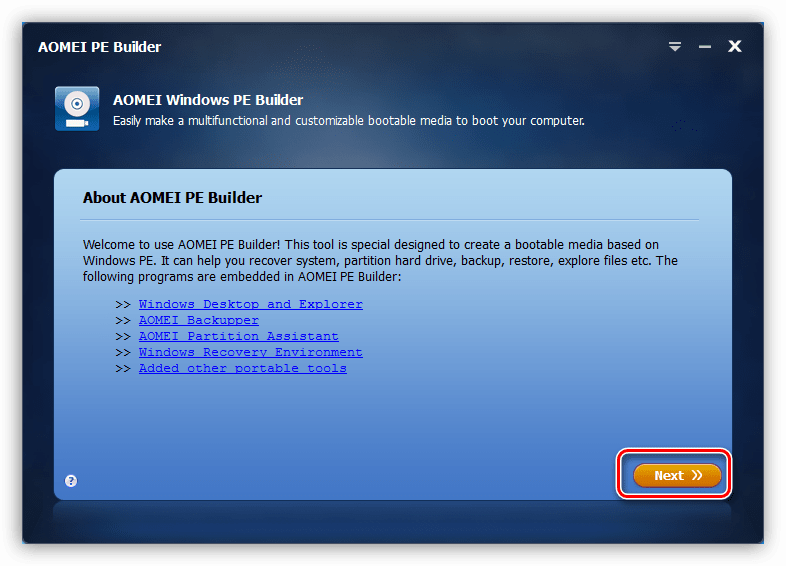
- В следующем окне программа предложит скачать свежую версию PE. Если сборка выполняется на Windows 10, то лучше согласиться с загрузкой, выбрав соответствующую разрядность. Это позволит избежать различных ошибок ввиду постоянных обновлений «десятки». Скачивание потребуется и в том случае, если в дистрибутиве установленной Windows отсутствует данный компонент – софт просто не позволит продолжить работу. В том случае, если загрузка не требуется, нужно снять галку возле предложения. Нажимаем «Next».

- Теперь выбираем приложения, которые будут вшиты в носитель. Можно оставить все как есть. К данному набору автоматически будут добавлены программы от AOMEI Partition Assistant и AOMEI Backupper.
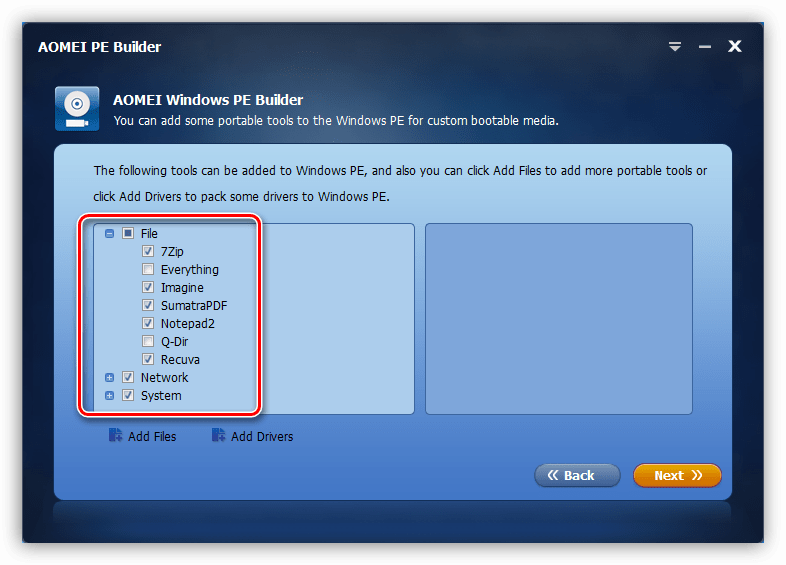
- Для добавления своих приложений нажимаем кнопку «Add Files».
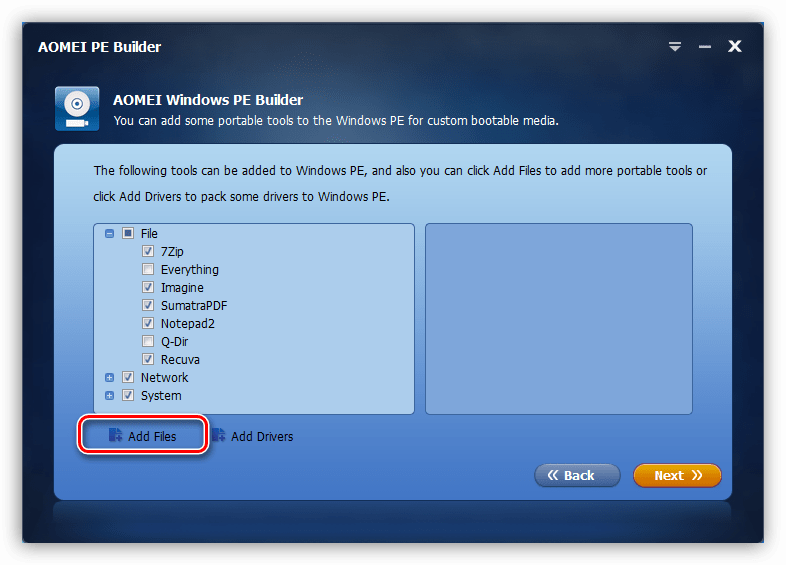
Обратите внимание, что весь софт должен быть portable-версий. И еще: все, что мы будем запускать после загрузки с нашей флешки, будет развернуто исключительно в оперативной памяти, поэтому не стоит включать в сборку тяжелые браузеры или программы для работы с графикой или видео. Максимальный размер всех файлов не должен превышать 2 ГБ. Также не следует забывать и о разрядности. Если флешку планируется использовать и на других компьютерах, то лучше добавлять 32-битные приложения, так как они способны работать на всех системах.
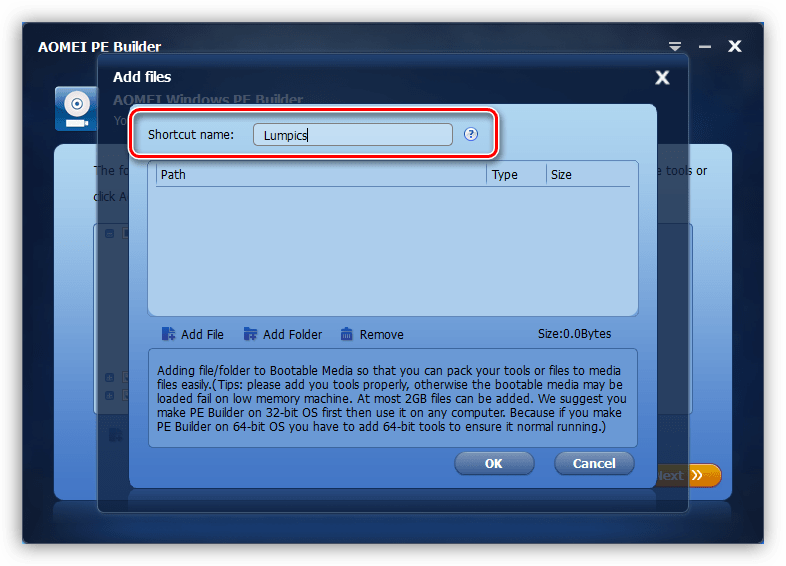
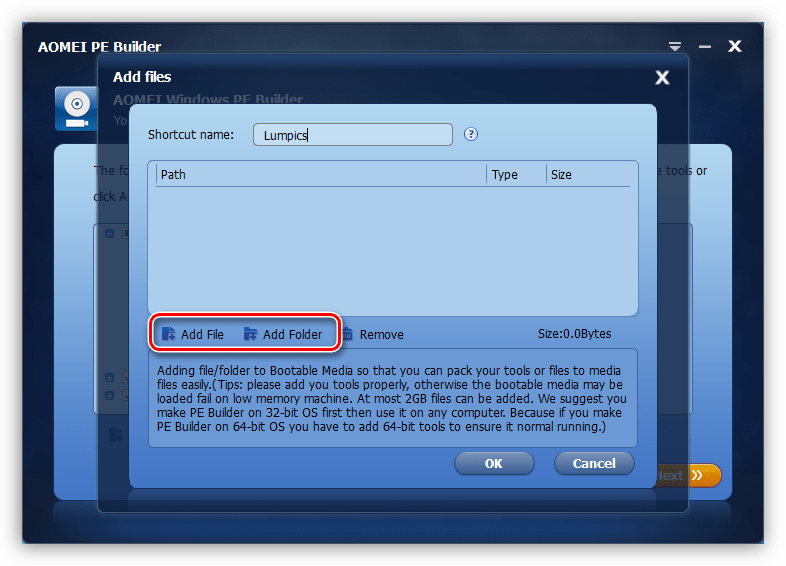 Ищем папку (файл) на диске и жмем «Выбор папки».
Ищем папку (файл) на диске и жмем «Выбор папки». 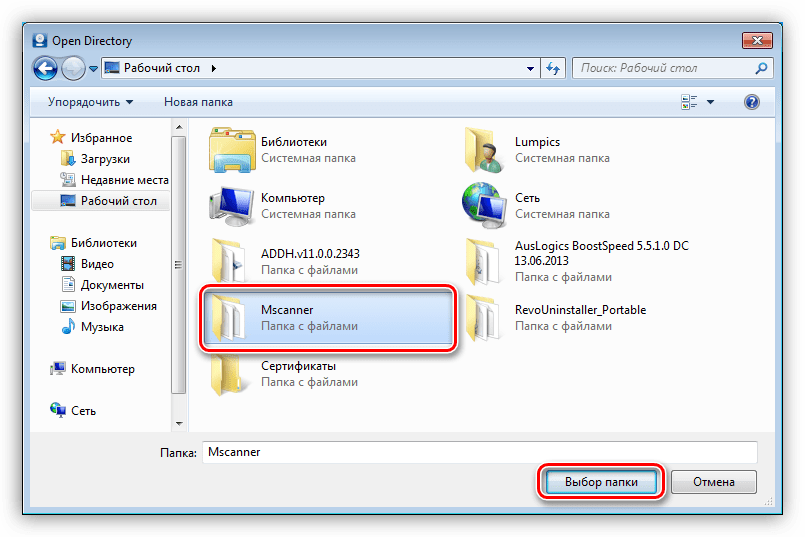 После подгрузки данных нажимаем «ОК». Таким же образом добавляем и другие программы или файлы. По завершении нажимаем «Next».
После подгрузки данных нажимаем «ОК». Таким же образом добавляем и другие программы или файлы. По завершении нажимаем «Next». 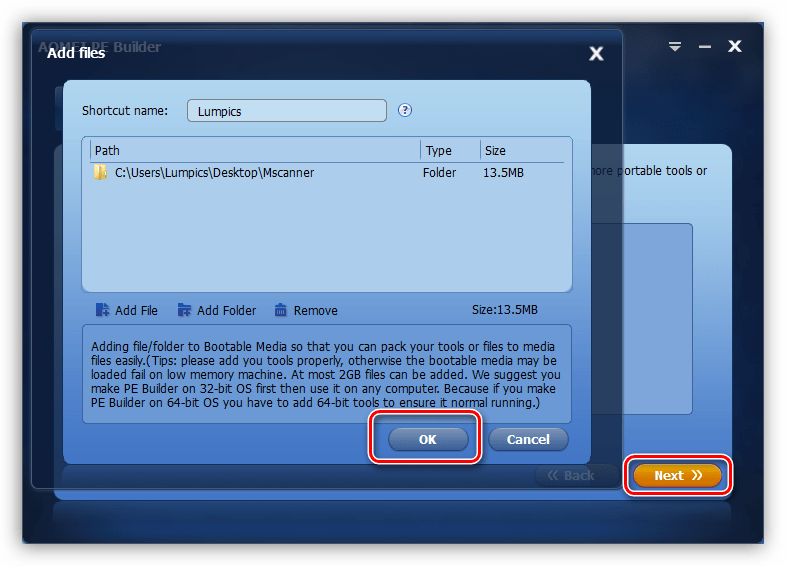
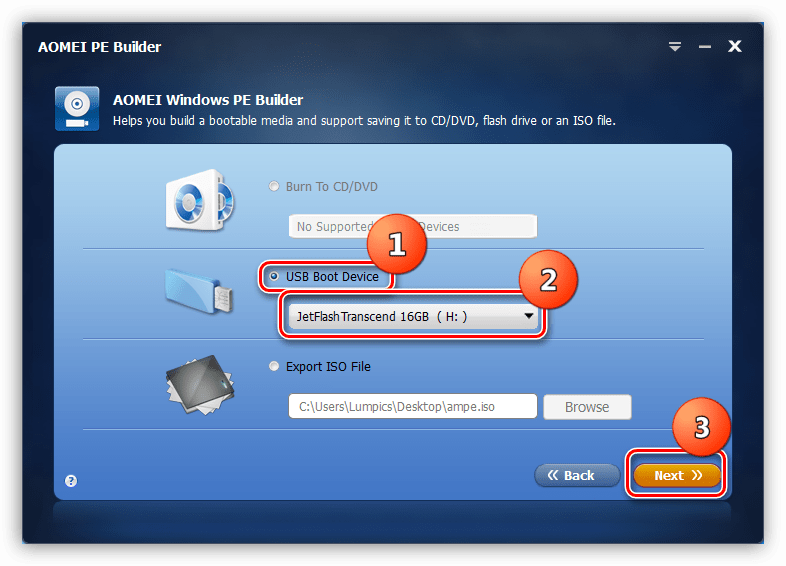
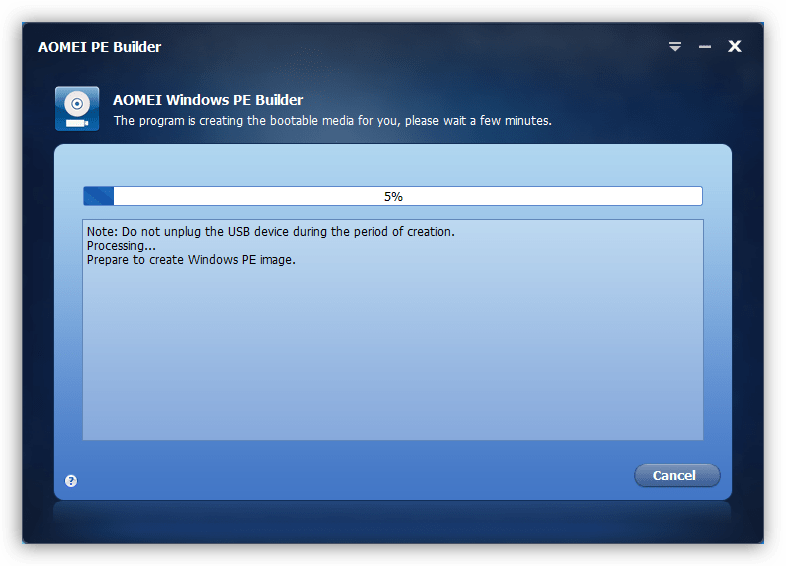
Запуск Windows PE производится точно так же, как и Windows To Go. При загрузке с такой флешки мы увидим привычный рабочий стол (в «десятке» внешний вид может отличаться) с расположенными на нем ярлыками программ и утилит, а также с папкой, содержащей наши файлы. В этой среде можно работать с дисками, выполнять резервное копирование и восстановление, изменять доступные настройки в «Панели управления» и многое другое.
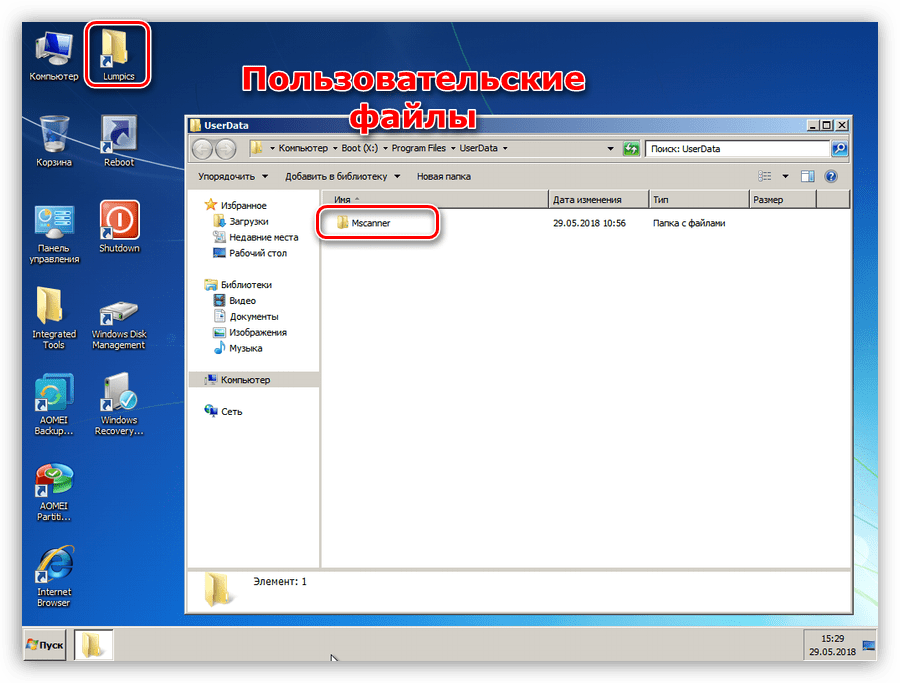
Способы загрузки Windows со съемных носителей, описанные в этой статье, позволяют работать с операционной системой без необходимости использования файлов на жестком диске. В первом случае мы можем быстро развернуть собственную систему с нужными настройками и документами на любом компьютере с Windows, а во втором – получить доступ к своей учетной записи и данным в случае неработоспособности ОС. Если переносная система нужна не всем, то флешка с WinPE просто необходима. Озаботьтесь ее созданием заранее, чтобы иметь возможность реанимировать свою «винду» после падений или вирусных атак.
Источник: lumpics.ru